[ندعوك للتسجيل في المنتدى أو التعريف بنفسك لمعاينة هذه الصورة]
أعضاء وزوار وطاقم إدارة برامج نت مرحبا بكم في هذا الدرس المفيد.
نبدأ على بركة الله
العناصر المكونة لدرسنا
1- تقسيم القرص الصلب في ويندوز اكس بي
1-1- تقسيم القرص باستعمال برنامج جي بارتد.
1-1-1-الإقلاع من سي دي جي بارتد.
1-1-2- تخفيض حجم قسم موجود.
1-1-3- إنشاء قسم جديد.
1-2- تقسيم القرص الصلب عند تثبيت وندوز اكس بي.
1-3- تقسيم القرص عن طريق أدوات إدارة الأقراص في ويندوز إكس بي.
2- تقسيم القرص الصلب في ويندوز 7
2-1- إلغاء تجزئة الأقراص الصلبة الخاصة بك.
2-2- التخفيض من حجم التقسيم.
2-3- إنشاء تقسيم جديد.
2-4- حذف تقسيم.
2-5- توسيع تقسيم.
خاتمة
[ندعوك للتسجيل في المنتدى أو التعريف بنفسك لمعاينة هذه الصورة]
1- تقسيم القرص الصلب في ويندوز اكس بي
[ندعوك للتسجيل في المنتدى أو التعريف بنفسك لمعاينة هذه الصورة]
1-1- تقسيم القرص باستعمال برنامج جي بارتد.
[ندعوك للتسجيل في المنتدى أو التعريف بنفسك لمعاينة هذه الصورة]
1-1-1- الإقلاع من سي دي جي بارتد.
يجب أولا أن نعرف أن ويندوز إكس بي لا يعرف كيفية تقسيم قرص دون أن تفقدالبياناتالموجودة عليه. إذا كان القرص الثابت ليس فارغا وكنت ترغب فيالتقسيم ، فأنت بحاجة الى استخدام طرف ثالث أي برنامج مختص في تقسيم القرصالثابت
غالبا يكون البرنامج مدفوع مثل
Partition Magic
لكننا اليوم سنستعمل برنامج
GParted
[ندعوك للتسجيل في المنتدى أو التعريف بنفسك لمعاينة هذه الصورة]
هو برنامج يستخدم لتقسيم القرص الصلب وهو بديل ممتازل Gparted
partition magic
و هو عبارة عن ايزو يتم حرقها بعد تحميلها مباشرة علي سي دي ثم إدراج السي دي في محرك الأقراص والإقلاع منه
[ندعوك للتسجيل في المنتدى أو التعريف بنفسك لمعاينة هذه الصورة]
111mb
important :
1- اذا كان جي بارتد يمكن من تقسيم الاقراص الصلبة دون أن تفقد البياناتالمخزنة عليها ، فأنت لست في مأمن من الحوادث أو الفشل. نحن نوصي بشدة(لازم) عمل نسخة احتياطية من الوثائق الهامة(ليس الوثائق فقط بل كل ما هوهام بالنسبة لك) قبل تقسيم الأقراص انسخها علي اقراص دي في دي مثلا
[ندعوك للتسجيل في المنتدى أو التعريف بنفسك لمعاينة هذه الصورة]
1-1-1- الإقلاع من سي دي جي بارتد.
بعد إدراج السي دي في محرك الأقراص والإقلاع منه
1-select (GParted Live (Default settings)) and press (entry).
[ندعوك للتسجيل في المنتدى أو التعريف بنفسك لمعاينة هذه الصورة]
2-select (Select keymap for arch list) and press (entry).
[ندعوك للتسجيل في المنتدى أو التعريف بنفسك لمعاينة هذه الصورة]
3-select (azerty) and press (entry).
[ندعوك للتسجيل في المنتدى أو التعريف بنفسك لمعاينة هذه الصورة]
4-select (French) and press (entry).
[ندعوك للتسجيل في المنتدى أو التعريف بنفسك لمعاينة هذه الصورة]
5-select (With Euro (Latin 9)) and press (entry).
[ندعوك للتسجيل في المنتدى أو التعريف بنفسك لمعاينة هذه الصورة]
6- Enter 08 to move the program in French and Press Entry.
[ندعوك للتسجيل في المنتدى أو التعريف بنفسك لمعاينة هذه الصورة]
7- Press again the button Entry.
[ندعوك للتسجيل في المنتدى أو التعريف بنفسك لمعاينة هذه الصورة]
8- اخيرا سيقوم جي بارتد بتحليل التقسيمات علي القرص الصلب . المنطقةالصفراء هي المساحة المستخدمة من قبل الملفات في حين أن المساحة البيضاءتناظر المساحة الحرة على القرص
[ندعوك للتسجيل في المنتدى أو التعريف بنفسك لمعاينة هذه الصورة]
1-1-2- تخفيض حجم قسم موجود.
يجب أولا تخفيض حجم قسم موجود.حتي تتمكن من إنشاء اقسام جديدة في المساحة التي ستستردها
1- انقر على القسم الذي تريد ان تخفض من حجمه.
[ندعوك للتسجيل في المنتدى أو التعريف بنفسك لمعاينة هذه الصورة]
2- انقر فوق (تغيير حجم / نقل)
)Redimensionner / Déplacer(
[ندعوك للتسجيل في المنتدى أو التعريف بنفسك لمعاينة هذه الصورة]
3- في النافذة التي ستفتح ، قم بتخفيض حجم القسم الموجود عن طريق تحريك المؤشر إلى اليسار. الحقل
Espace libre suivant
يظهر لك المساحة التي يمكنك الحصول عليها لانشاء قسم جديد او اقسام جديدة.تأكد من ترك بعض المساحة الحرة في التقسيم الحالي ، لا سيما إذا كان هذاهو القسم حيث يتم تثبيت ويندوز
[ندعوك للتسجيل في المنتدى أو التعريف بنفسك لمعاينة هذه الصورة]
4- ثم انقر على زر (تغيير حجم / نقل)
)Redimensionner / Déplacer(
[ندعوك للتسجيل في المنتدى أو التعريف بنفسك لمعاينة هذه الصورة]
5- النتيجة هي انخفاض مساحة القرص و ظهورما يسمي المساحة (غير المخصصة)
)non alloué(
في هذا الفضاء (المساحة غير المخصصة) سيتم إنشاء القسم الجديد الخاص بك او الاقسام طبعا
[ندعوك للتسجيل في المنتدى أو التعريف بنفسك لمعاينة هذه الصورة]
1-1-3- إنشاء قسم جديد.
الآن ستكون قادرا على إنشاء القسم الجديد الخاص بك في المساحة غير المخصصة
non alloué
إذا لزم الأمر ، لا شيء يمنعك من إنشاء أقسام متعددة .
1-اضغط على المساحة غير المخصصة.
non alloué
[ندعوك للتسجيل في المنتدى أو التعريف بنفسك لمعاينة هذه الصورة]
2-ثم انقر على زر جديد
New
[ندعوك للتسجيل في المنتدى أو التعريف بنفسك لمعاينة هذه الصورة]
3-افتراضيا ، حجم القسم الجديد سيكون كل المساحة غير المخصصة المتاحة. إذاكنت تريد انشاء أقسام متعددة ، أدخل حجم القسم الأول في الحقل حجم جديدة
Nouvelle taille
[ندعوك للتسجيل في المنتدى أو التعريف بنفسك لمعاينة هذه الصورة]
NTFS الخيار (Système de fichiers)4- اختر من قائمة نظام الملفات
[ندعوك للتسجيل في المنتدى أو التعريف بنفسك لمعاينة هذه الصورة]
. Label5- اعطي اسما لهذا القسم الجديد (ان شئت طبعا) و اكتبه في الحقل
[ندعوك للتسجيل في المنتدى أو التعريف بنفسك لمعاينة هذه الصورة]
6-كررنفس العملية لإنشاء أقسام إضافية إذا تركت فضاءا شاغرا في المساحة غير المخصصة..
Apply انقر فوق تطبيق 7-
لتنفيذ هذه العمليات . نلاحظ أن هذا قد يستغرق وقتا إذا كان لديك أقراص كبيرة و ممتلئه.
[ندعوك للتسجيل في المنتدى أو التعريف بنفسك لمعاينة هذه الصورة]
8-حالما يتم إكمال انشاء الاقسام الجديدة اخرج قرص جي بارتد
. لايف واضغط على أي مفتاح لإعادة تشغيل الكمبيوتر
9-بعد ذلك يمكنك استخدام الاقسام الجديدة في ويندوز.
وهكذا نكون باذن الله قد انتهينا من جي بارتد لايف .
هام جدا
لم اتطرق في شرح جي بارتد لعملية توسيع الاقسام و ذلك لاعتقادي ان هذه العملية هي اهم سبب لفقدان المعلومات .
فرجاءا تجنبوها
[ندعوك للتسجيل في المنتدى أو التعريف بنفسك لمعاينة هذه الصورة]
1-2- تقسيم القرص الصلب عند تثبيت وندوز اكس بي.
برنامج تثبيت ويندوز إكس بي يتيح لك إنشاء أقسام على القرص الصلب
1-ادرج سي دي ويندوز إكس بي في محرك الأقراص المضغوطة ، ثم أعد تشغيلالكمبيوتر. و عندما يطلب هذا الاخير ، اضغط على أي مفتاح للتمهيد من القرصالمدمج.
2-عند ظهور شاشة الترحيب من برنامج الإعداد ، اضغط (دخول)
)Entry(
[ندعوك للتسجيل في المنتدى أو التعريف بنفسك لمعاينة هذه الصورة]
F83- اقبل اتفاقية الترخيص بضغط
4- ظهورقائمة الأقسام الموجودة والمساحة غير المقسمة
[ندعوك للتسجيل في المنتدى أو التعريف بنفسك لمعاينة هذه الصورة]
5-إذا كان هناك قسم موجود مسبقا على القرص الثابت ، يمكنك حذفه لإعادةتقسيم القرص. للقيام بذلك ، حدد القسم المراد حذفه ثم اضغط على الزر(اس)
(S)
ثم اضغط على الزر(دخول)
Entry
ولتاكيدالحذف اضغط مجددا الحرف (اس)
(s)
. حذاري، جميع البيانات التي على هذا القسم سوف تضيع.
6- لانشاء قسم اضغط علي الزر (سي)
(c)
في الشاشة التي ستظهر ، يمكنك تعيين حجم القسم الأول الخاص بك. سيتم عرض الحد الأدنى والحد الأقصى لحجم القسم الذي تستطيع انشائه
7- لإنشاء قسم واحد ، يمكنك ببساطة إدخال الحد الأقصى المتاح كحجم للقسم الجديد في مربع النص
Créer une partition de taille (en Mo).
8- لإنشاء أقسام متعددة ، أدخل حجم القسم الأول في مربع النص
Créer une partition de taille (en Mo)
على سبيل المثال (ما يساوي تقريبا 10 جيغا) ميغا بايت10000
حجمه يجب بالطبع أن يكون أقل من حجم القرص. ثم اضغط دخول
(Entry)
[ندعوك للتسجيل في المنتدى أو التعريف بنفسك لمعاينة هذه الصورة]
9- لإنشاء أقسام إضافية ، حدد (الفضاء غير المقسم)
)Espace non partitionné(
ثم اضغط (سي)
(c)
10- مثل القسم الأول ، حدد حجم القسم الثاني ، ثم اضغط ( دخول)
(Entry)
11- كرر هذه العملية لجميع الاقسام التي تريد إنشاءها.
[ندعوك للتسجيل في المنتدى أو التعريف بنفسك لمعاينة هذه الصورة]
إذا بقي بضع ميغا بايت من المساحة غير المقسمة التي لا يمكن تقسيمها ، لاتستغرب لان ذلك امر طبيعي . في الواقع النظام يستخدم هذه المساحة لتخزينالمعلومات على الأقسام.
12- ثم تابع تثبيت ويندوزبشكل طبيعي
[ندعوك للتسجيل في المنتدى أو التعريف بنفسك لمعاينة هذه الصورة]
13- لاستخدام الأقسام الأخرى غير الذي استخدمته لتثبيت ويندوز يتوجب فرمطتهم و يمكنك ذلك لاحقا بعد تثبيت الويندوز.
[ندعوك للتسجيل في المنتدى أو التعريف بنفسك لمعاينة هذه الصورة]
1-3- تقسيم القرص عن طريق أدوات إدارة الأقراص في ويندوز إكس بي.
من الممكن استخدام الأدوات المضمنة في ويندوز إكس بي لتقسيم القرص الصلب
هذه العملية تؤدي إلى فقدان جميع البيانات علي القرص
يجب عليك بالتالي استعمال هذه العملية لتقسيم قرص فارغ. على سبيل المثال قرص ثاني غير المثبت عليه ويندوز
يمكنك ايضا استعمالها لتقسيم قسم فارغ علي حد علمي.
1-انقر بزر الفأرة الأيمن على
(Poste de travail)
ثم اختر
)Gérer(
[ندعوك للتسجيل في المنتدى أو التعريف بنفسك لمعاينة هذه الصورة]
2- ستفتح نافذة وحدة (إدارة الكمبيوتر)
(Gestion de l'ordinateur)
اضغط مرتين علي
(Gestion des disques)
[ندعوك للتسجيل في المنتدى أو التعريف بنفسك لمعاينة هذه الصورة]
3- سيتم عرضا قائمة الأقراص واقسام كل قرص على جهاز الكمبيوتر.
[ندعوك للتسجيل في المنتدى أو التعريف بنفسك لمعاينة هذه الصورة]
4-اذا كان القرص يحتوي علي مساحة (غير مخصصة)
)Non alloué(
انقر بزر الفأرة الأيمن على المساحة غير المخصصة ، ثم انقر فوق الأمر (التقسيم الجديد)
)Nouvelle partition(
[ندعوك للتسجيل في المنتدى أو التعريف بنفسك لمعاينة هذه الصورة]
إذا كان هنالك قسم موجود مسبقا على القرص ، انقر فوقه بالزر الأيمن للفأرة ، ثم انقر فوق الأمر (حذف قسم)
)Supprimer la partition(
ثم تأكيد العملية بالضغط علي (موافق)
)ok(
. عند حذف قسم ، جميع البيانات التي يحتوي عليها ستحذف
.
5- ستفتح نافذة (معالج إنشاء قسم جديد)
)Assistant nouvelle partition(
انقر فوق التالي لتحديد نوع القسم الذي تريد إنشائه. لديك 3خيارات
partition principale
partition étendue
lecteur logique
6- بعد اختيار نوع القسم ، انقر على زر التالي
ملاحظة (من خلال الصورة التالية) قد يجبرك البرنامج علي اختيار
lecteur logique
كنوع للقسم
معلومة
يتم انشاء ال
lecteur logique
داخل قسم من نوع
partition étendue
[ندعوك للتسجيل في المنتدى أو التعريف بنفسك لمعاينة هذه الصورة]
7- ثم حدد حجم القسم بالميغابايت ، 1285 على سبيل المثال. انقر فوق التالي للمتابعة
[ندعوك للتسجيل في المنتدى أو التعريف بنفسك لمعاينة هذه الصورة]
8- سيتم انشاء
partition étendue
انقر عليها بزر الفارة الايمن و من الخيارات اضغط علي
Créer un nouveau lecteur logique
وذلك لانشاء الاخير داخلها.ثم بعد تحديد حجم ال
lecteur logique
اتبع باقي التفسيرات
9-ضع علامة في الخانه
Attribuer la lettre de lecteur suivante
ثم اختر حرفا من القائمة و بعدها اضغط التالي.
[ندعوك للتسجيل في المنتدى أو التعريف بنفسك لمعاينة هذه الصورة]
10- اختر
Formater cette partition avec les paramètres suivants
ثم انهي بقية الاعدادات و بعدها اضغط التالي.
11- أخيرا ، انقر على زر الانتهاء لإنشاء قسم جديد وفرمطته. هذه العملية يمكن ان تستغرق عدة دقائق.
12- ثم كرر هذه العملية لجميع الاقسام التي تريد إنشاءها
[ندعوك للتسجيل في المنتدى أو التعريف بنفسك لمعاينة هذه الصورة]
2- تقسيم القرص الصلب في ويندوز 7
مثل ويندوز فيستا ويندوز 7 يعرف تقسيم القرص الثابتحتى لو كان يحتوي على بيانات وذلك بشكل آمن .
حيث يمكنك من تقليل حجم التقسيم ، خلق تقسيم جديد او زيادة حجمه ، وما إلىذلك. لذلك لا حاجة لاستخدام أي برامج رغم أن ذلك ممكن تماما باستعمال جيبارتد مثلا.
إذا كان ويندوز 7 يمكنك من تغيير حجم أقسام قرص ما دون أن تفقد البياناتالمخزنة عليها ، أنت لست في مأمن من الحوادث أو الفشل. نحن نوصي بشدة(لازم) عمل نسخة احتياطية من الوثائق الهامة قبل تقسيم الأقراص
[ندعوك للتسجيل في المنتدى أو التعريف بنفسك لمعاينة هذه الصورة]
2-1- إلغاء تجزئة الأقراص الصلبة الخاصة بك.
يوصي الخبراء بضرورة إلغاء تجزئة الأقراص الصلبة قبل تقسيمها لذلك سنقوم بشرح هذه العملية
المتاحة لنا عن طريق ويندوز.
كما يمكنكم استعمال برنامج (مجاني) مثل برنامج
Defraggler
للقيام بنفس العملية في اقل وقت و نتيجة افضل كما ان استعماله سهل جدا.
وهذه روابط تحميل ديفراغلر مع جميع صور الدرس(10 ميغا تقريبا)
Hotfile
Enterupload
Mediafire
الشرح في ويندوز
1-انقر فوق ابدأ ثم (كمبيوتر)
(ordinateur)
[ندعوك للتسجيل في المنتدى أو التعريف بنفسك لمعاينة هذه الصورة]
2-انقر بزر الفأرة الأيمن على محرك الأقراص الذي تريد تغيير حجمه وفوق (خصائص)
(Propriétés)
[ندعوك للتسجيل في المنتدى أو التعريف بنفسك لمعاينة هذه الصورة]
3-فتح التبويب (أدوات).
)Outils(
[ندعوك للتسجيل في المنتدى أو التعريف بنفسك لمعاينة هذه الصورة]
4-انقر فوق( تجزئة الآن)
)Défragmenter maintenant(
[ندعوك للتسجيل في المنتدى أو التعريف بنفسك لمعاينة هذه الصورة]
5-انقر فوق( تجزئة الثابت)
)Défragmenter le disque(
[ندعوك للتسجيل في المنتدى أو التعريف بنفسك لمعاينة هذه الصورة]
6-بمجرد اكتمال التجزئة (0 ٪ التجزئة) ، انقر فوق إغلاق
(fragmentation à 0%(
[ندعوك للتسجيل في المنتدى أو التعريف بنفسك لمعاينة هذه الصورة]
2-2- التخفيض من حجم التقسيم.
لإنشاء قسم جديد ، يجب عليك أولا تخفيض حجم قسم موجود
ثم يمكنك استخدام هذا الفضاء لإنشاء قسم جديد داخله.
1-انقر بزر الفأرة الأيمن على أيقونة كمبيوتر الموجودة في القائمة ابدأ ، ثم انقر فوق الأمر
)Gérer(
[ندعوك للتسجيل في المنتدى أو التعريف بنفسك لمعاينة هذه الصورة]
2- ستفتح نافذة إدارة الكمبيوتر.ثم في الإطار الأيسر ، انقر على تخزين ثم انقر على البند (إدارة القرص)
)Gestion des disques(
[ندعوك للتسجيل في المنتدى أو التعريف بنفسك لمعاينة هذه الصورة]
3- سيتم عرض قائمة الاقراص والأقسام الموجودة.
[ندعوك للتسجيل في المنتدى أو التعريف بنفسك لمعاينة هذه الصورة]
4-انقر بزر الفأرة الأيمن على التقسيم الذي تريد تخفيض حجمه واختر الأمر( تقليص حجم)
)Réduire le volume(
[ندعوك للتسجيل في المنتدى أو التعريف بنفسك لمعاينة هذه الصورة]
5-سيخبرك ويندوز بالحجم الاقصي الذي يمكن استرداده (بالميغا بايت)
و هو العدد المكتوب امام (النص)
)quantité d'espace à réduire(
كما سيخبرك بالحجم الجديد لتقسيم بعد تخفيض حجمه(بالميغا بايت) و هو العدد المكتوب امام (النص)
(taille totale en Mo après réduction(
[ندعوك للتسجيل في المنتدى أو التعريف بنفسك لمعاينة هذه الصورة]
6-اكتب الحجم الذي تريد ان تعطيه لتقسيم الجديد الذي ستنشئه
200000 ميغا بايت مثلا (ما يساوي تقريبا 200 جيغا) ثم اضغط (تقليص)
)Réduire(
[ندعوك للتسجيل في المنتدى أو التعريف بنفسك لمعاينة هذه الصورة]
7- النتيجة هي تقليص التقسيم الحالي وظهور المساحة (غير المخصصة)
)non alloué(
في هذا الفضاء يمكنك إنشاء واحدة أو أكثر من أقسام جديدة
[ندعوك للتسجيل في المنتدى أو التعريف بنفسك لمعاينة هذه الصورة]
2-3- إنشاء تقسيم جديد.
لديك الآن مساحة (غير مخصصة)
)non alloué(
حيث يمكنك إنشاء قسم جديد
1-انقر بزر الفأرة الأيمن على المساحة غير المخصصة.و في القائمة التي ستظهر ، اختر (حجم بسيطة جديدة)
)Nouveau volume simple(
[ندعوك للتسجيل في المنتدى أو التعريف بنفسك لمعاينة هذه الصورة]
2- سيفتح (معالج إنشاء وحدة تخزين بسيطة)
)assistant de création d'un volume simple(
انقر فوق التالي
[ندعوك للتسجيل في المنتدى أو التعريف بنفسك لمعاينة هذه الصورة]
3-قم بتحديد حجم القسم الجديد. افتراضيا ، فإنه يأخذ حجم كامل المساحة غيرالمخصصة. إذا كنت ترغب في إنشاء أقسام متعددة في المساحة غير المخصصة ،أدخل حجم القسم الأول ثم
. انقر فوق التالي
[ندعوك للتسجيل في المنتدى أو التعريف بنفسك لمعاينة هذه الصورة]
4-ضع علامة في الخانة
Attribuer la lettre de lecteur suivante
ثم اختر من القائمة المنسدلة حرفا يرمز للقسم الجديد ثم انقر التالي
[ندعوك للتسجيل في المنتدى أو التعريف بنفسك لمعاينة هذه الصورة]
5-لاستخدام القسم الجديد يجب فرمطته. حدد نظام الملفات (نتفس)
(NTFS)
اعطي اسما لمحرك الأقراص الجديدة ، وانقر على زر التالي.
[ندعوك للتسجيل في المنتدى أو التعريف بنفسك لمعاينة هذه الصورة]
6-الإطار التالي يلخص العمليات التي سوف يتم تنفيذها. انقر فوق (الانتهاء)
[ندعوك للتسجيل في المنتدى أو التعريف بنفسك لمعاينة هذه الصورة]
7- سيتم إنشاء القسم وفرمطته. علما بأن هذه العملية قد تستغرق عدة عشرات من الدقائق وفقا لحجم القسم.
[ندعوك للتسجيل في المنتدى أو التعريف بنفسك لمعاينة هذه الصورة]
8-بمجرد اكتمال الفرمطة ستكون لديك النتيجة الظاهرة في الصورة التالية.
[ندعوك للتسجيل في المنتدى أو التعريف بنفسك لمعاينة هذه الصورة]
إذا كنت لم تستخدم المساحة غير المخصصة بكاملها ، يمكنك إنشاء أقسام أخرى بنفس الطريقة.
[ندعوك للتسجيل في المنتدى أو التعريف بنفسك لمعاينة هذه الصورة]
2-4- حذف تقسيم.
لديك قسم لا طائل منه؟ يمكنك حذفه واستخدام مساحته لتوسيع قسم آخر
. علما ان حذف قسم ما ينتج عنه حذف جميع البيانات المخزنة عليه
1-انقر بزر الفأرة الأيمن على القسم المراد حذفه واختر (حذف حجم)
)Supprimer le volume(
[ندعوك للتسجيل في المنتدى أو التعريف بنفسك لمعاينة هذه الصورة]
2-اضغط (نعم) لتاكيد حذف جميع البيانات المخزنة علي القسم
(Oui)
[ندعوك للتسجيل في المنتدى أو التعريف بنفسك لمعاينة هذه الصورة]
3- ثم انقر فوق الزر الأيمن للماوس على (الفضاء الحر)
)espace libre(
ثم انقر فوق (حذف قسم)
)Supprimer la partition(
[ندعوك للتسجيل في المنتدى أو التعريف بنفسك لمعاينة هذه الصورة]
4-تاكيد العملية بالنقر علي (نعم)
[ندعوك للتسجيل في المنتدى أو التعريف بنفسك لمعاينة هذه الصورة]
5-سيتم حذف القسم وتحويله إلى مساحة (غير مخصصة)
)non alloué(
يمكنك استخدام هذه المساحة لإنشاء أقسام جديدة أو لتوسيع قسم موجود و ملاصق لها
[ندعوك للتسجيل في المنتدى أو التعريف بنفسك لمعاينة هذه الصورة]
2-5- توسيع تقسيم.
هام جدا
قبل البدء في الشرح اظن ان توسيع التقسيمات يتسبب في حذف البيانات لذلك لاانصح و بشدة باستعمال هذا الجزء من الدرس الا اذا كنت متاكدا مم تفعله (قدتكون معلوماتك احسن مني او اطلعت علي درس اخر يبين الامر).
رغم ذلك سنتطرق لشرح وذلك سيفيدنا في فهم اكثر لشروحات السابقة وعلي بركة الله نبدا
1-انقر بزر الفأرة الأيمن على القسم الذي تريد توسيعه و الملاصق للمساحة غير المخصصة ، واختر الأمر (توسيع وحدة التخزين)
)Etendre le volume(
[ندعوك للتسجيل في المنتدى أو التعريف بنفسك لمعاينة هذه الصورة]
2- سيفتح (معالج توسيع وحدة التخزين)
)assistant Extension du volume(
انقر فوق التالي
[ندعوك للتسجيل في المنتدى أو التعريف بنفسك لمعاينة هذه الصورة]
3- سيتم تحديد المساحة غير المخصصة تلقائيا. إذا كنت لا ترغب في استخدامهابالكامل ، أدخل الحجم الذي تريد استخدامه لتوسيع التقسيم ثم انقر فوقالتالي.
[ندعوك للتسجيل في المنتدى أو التعريف بنفسك لمعاينة هذه الصورة]
4-أخيرا ، انقر على زر الانتهاء.
[ندعوك للتسجيل في المنتدى أو التعريف بنفسك لمعاينة هذه الصورة]
النتيجة تم التوسيع بنجاح.
[ندعوك للتسجيل في المنتدى أو التعريف بنفسك لمعاينة هذه الصورة]
خاتمة
اعزائي قبل ان انهي الدرس لا يسعني ان اغادركم دون التطرق الى بعض النقاط الهامة
اولا ان هذا الموضوع ليس من ابداعي و انما هو مم تعلمته من مواضيع شخص اخر اظنه يدعى
Clémon Joathan
وهو حسب علمي فرنسي
فادعو معي الله ان يهديه الى الاسلام
و لذلك اعتذر لعدم وضع حقوق برامج نت على الصورثم برامج نت اصلا غنية عن ذلك.
ثانيا اعتذر لاستعمال العربية و الانجليزية والفرنسية معا اثناء الشرح.
وفي الختام ارجو نقل الخاتمه عند نقل الموضوع.
و الحمد لله رب العالمين
[ندعوك للتسجيل في المنتدى أو التعريف بنفسك لمعاينة هذه الصورة]
[ندعوك للتسجيل في المنتدى أو التعريف بنفسك لمعاينة هذا الرابط]
أعضاء وزوار وطاقم إدارة برامج نت مرحبا بكم في هذا الدرس المفيد.
نبدأ على بركة الله
العناصر المكونة لدرسنا
1- تقسيم القرص الصلب في ويندوز اكس بي
1-1- تقسيم القرص باستعمال برنامج جي بارتد.
1-1-1-الإقلاع من سي دي جي بارتد.
1-1-2- تخفيض حجم قسم موجود.
1-1-3- إنشاء قسم جديد.
1-2- تقسيم القرص الصلب عند تثبيت وندوز اكس بي.
1-3- تقسيم القرص عن طريق أدوات إدارة الأقراص في ويندوز إكس بي.
2- تقسيم القرص الصلب في ويندوز 7
2-1- إلغاء تجزئة الأقراص الصلبة الخاصة بك.
2-2- التخفيض من حجم التقسيم.
2-3- إنشاء تقسيم جديد.
2-4- حذف تقسيم.
2-5- توسيع تقسيم.
خاتمة
[ندعوك للتسجيل في المنتدى أو التعريف بنفسك لمعاينة هذه الصورة]
1- تقسيم القرص الصلب في ويندوز اكس بي
[ندعوك للتسجيل في المنتدى أو التعريف بنفسك لمعاينة هذه الصورة]
1-1- تقسيم القرص باستعمال برنامج جي بارتد.
[ندعوك للتسجيل في المنتدى أو التعريف بنفسك لمعاينة هذه الصورة]
1-1-1- الإقلاع من سي دي جي بارتد.
يجب أولا أن نعرف أن ويندوز إكس بي لا يعرف كيفية تقسيم قرص دون أن تفقدالبياناتالموجودة عليه. إذا كان القرص الثابت ليس فارغا وكنت ترغب فيالتقسيم ، فأنت بحاجة الى استخدام طرف ثالث أي برنامج مختص في تقسيم القرصالثابت
غالبا يكون البرنامج مدفوع مثل
Partition Magic
لكننا اليوم سنستعمل برنامج
GParted
[ندعوك للتسجيل في المنتدى أو التعريف بنفسك لمعاينة هذه الصورة]
هو برنامج يستخدم لتقسيم القرص الصلب وهو بديل ممتازل Gparted
partition magic
و هو عبارة عن ايزو يتم حرقها بعد تحميلها مباشرة علي سي دي ثم إدراج السي دي في محرك الأقراص والإقلاع منه
[ندعوك للتسجيل في المنتدى أو التعريف بنفسك لمعاينة هذه الصورة]
111mb
important :
1- اذا كان جي بارتد يمكن من تقسيم الاقراص الصلبة دون أن تفقد البياناتالمخزنة عليها ، فأنت لست في مأمن من الحوادث أو الفشل. نحن نوصي بشدة(لازم) عمل نسخة احتياطية من الوثائق الهامة(ليس الوثائق فقط بل كل ما هوهام بالنسبة لك) قبل تقسيم الأقراص انسخها علي اقراص دي في دي مثلا
[ندعوك للتسجيل في المنتدى أو التعريف بنفسك لمعاينة هذه الصورة]
1-1-1- الإقلاع من سي دي جي بارتد.
بعد إدراج السي دي في محرك الأقراص والإقلاع منه
1-select (GParted Live (Default settings)) and press (entry).
[ندعوك للتسجيل في المنتدى أو التعريف بنفسك لمعاينة هذه الصورة]
2-select (Select keymap for arch list) and press (entry).
[ندعوك للتسجيل في المنتدى أو التعريف بنفسك لمعاينة هذه الصورة]
3-select (azerty) and press (entry).
[ندعوك للتسجيل في المنتدى أو التعريف بنفسك لمعاينة هذه الصورة]
4-select (French) and press (entry).
[ندعوك للتسجيل في المنتدى أو التعريف بنفسك لمعاينة هذه الصورة]
5-select (With Euro (Latin 9)) and press (entry).
[ندعوك للتسجيل في المنتدى أو التعريف بنفسك لمعاينة هذه الصورة]
6- Enter 08 to move the program in French and Press Entry.
[ندعوك للتسجيل في المنتدى أو التعريف بنفسك لمعاينة هذه الصورة]
7- Press again the button Entry.
[ندعوك للتسجيل في المنتدى أو التعريف بنفسك لمعاينة هذه الصورة]
8- اخيرا سيقوم جي بارتد بتحليل التقسيمات علي القرص الصلب . المنطقةالصفراء هي المساحة المستخدمة من قبل الملفات في حين أن المساحة البيضاءتناظر المساحة الحرة على القرص
[ندعوك للتسجيل في المنتدى أو التعريف بنفسك لمعاينة هذه الصورة]
1-1-2- تخفيض حجم قسم موجود.
يجب أولا تخفيض حجم قسم موجود.حتي تتمكن من إنشاء اقسام جديدة في المساحة التي ستستردها
1- انقر على القسم الذي تريد ان تخفض من حجمه.
[ندعوك للتسجيل في المنتدى أو التعريف بنفسك لمعاينة هذه الصورة]
2- انقر فوق (تغيير حجم / نقل)
)Redimensionner / Déplacer(
[ندعوك للتسجيل في المنتدى أو التعريف بنفسك لمعاينة هذه الصورة]
3- في النافذة التي ستفتح ، قم بتخفيض حجم القسم الموجود عن طريق تحريك المؤشر إلى اليسار. الحقل
Espace libre suivant
يظهر لك المساحة التي يمكنك الحصول عليها لانشاء قسم جديد او اقسام جديدة.تأكد من ترك بعض المساحة الحرة في التقسيم الحالي ، لا سيما إذا كان هذاهو القسم حيث يتم تثبيت ويندوز
[ندعوك للتسجيل في المنتدى أو التعريف بنفسك لمعاينة هذه الصورة]
4- ثم انقر على زر (تغيير حجم / نقل)
)Redimensionner / Déplacer(
[ندعوك للتسجيل في المنتدى أو التعريف بنفسك لمعاينة هذه الصورة]
5- النتيجة هي انخفاض مساحة القرص و ظهورما يسمي المساحة (غير المخصصة)
)non alloué(
في هذا الفضاء (المساحة غير المخصصة) سيتم إنشاء القسم الجديد الخاص بك او الاقسام طبعا
[ندعوك للتسجيل في المنتدى أو التعريف بنفسك لمعاينة هذه الصورة]
1-1-3- إنشاء قسم جديد.
الآن ستكون قادرا على إنشاء القسم الجديد الخاص بك في المساحة غير المخصصة
non alloué
إذا لزم الأمر ، لا شيء يمنعك من إنشاء أقسام متعددة .
1-اضغط على المساحة غير المخصصة.
non alloué
[ندعوك للتسجيل في المنتدى أو التعريف بنفسك لمعاينة هذه الصورة]
2-ثم انقر على زر جديد
New
[ندعوك للتسجيل في المنتدى أو التعريف بنفسك لمعاينة هذه الصورة]
3-افتراضيا ، حجم القسم الجديد سيكون كل المساحة غير المخصصة المتاحة. إذاكنت تريد انشاء أقسام متعددة ، أدخل حجم القسم الأول في الحقل حجم جديدة
Nouvelle taille
[ندعوك للتسجيل في المنتدى أو التعريف بنفسك لمعاينة هذه الصورة]
NTFS الخيار (Système de fichiers)4- اختر من قائمة نظام الملفات
[ندعوك للتسجيل في المنتدى أو التعريف بنفسك لمعاينة هذه الصورة]
. Label5- اعطي اسما لهذا القسم الجديد (ان شئت طبعا) و اكتبه في الحقل
[ندعوك للتسجيل في المنتدى أو التعريف بنفسك لمعاينة هذه الصورة]
6-كررنفس العملية لإنشاء أقسام إضافية إذا تركت فضاءا شاغرا في المساحة غير المخصصة..
Apply انقر فوق تطبيق 7-
لتنفيذ هذه العمليات . نلاحظ أن هذا قد يستغرق وقتا إذا كان لديك أقراص كبيرة و ممتلئه.
[ندعوك للتسجيل في المنتدى أو التعريف بنفسك لمعاينة هذه الصورة]
8-حالما يتم إكمال انشاء الاقسام الجديدة اخرج قرص جي بارتد
. لايف واضغط على أي مفتاح لإعادة تشغيل الكمبيوتر
9-بعد ذلك يمكنك استخدام الاقسام الجديدة في ويندوز.
وهكذا نكون باذن الله قد انتهينا من جي بارتد لايف .
هام جدا
لم اتطرق في شرح جي بارتد لعملية توسيع الاقسام و ذلك لاعتقادي ان هذه العملية هي اهم سبب لفقدان المعلومات .
فرجاءا تجنبوها
[ندعوك للتسجيل في المنتدى أو التعريف بنفسك لمعاينة هذه الصورة]
1-2- تقسيم القرص الصلب عند تثبيت وندوز اكس بي.
برنامج تثبيت ويندوز إكس بي يتيح لك إنشاء أقسام على القرص الصلب
1-ادرج سي دي ويندوز إكس بي في محرك الأقراص المضغوطة ، ثم أعد تشغيلالكمبيوتر. و عندما يطلب هذا الاخير ، اضغط على أي مفتاح للتمهيد من القرصالمدمج.
2-عند ظهور شاشة الترحيب من برنامج الإعداد ، اضغط (دخول)
)Entry(
[ندعوك للتسجيل في المنتدى أو التعريف بنفسك لمعاينة هذه الصورة]
F83- اقبل اتفاقية الترخيص بضغط
4- ظهورقائمة الأقسام الموجودة والمساحة غير المقسمة
[ندعوك للتسجيل في المنتدى أو التعريف بنفسك لمعاينة هذه الصورة]
5-إذا كان هناك قسم موجود مسبقا على القرص الثابت ، يمكنك حذفه لإعادةتقسيم القرص. للقيام بذلك ، حدد القسم المراد حذفه ثم اضغط على الزر(اس)
(S)
ثم اضغط على الزر(دخول)
Entry
ولتاكيدالحذف اضغط مجددا الحرف (اس)
(s)
. حذاري، جميع البيانات التي على هذا القسم سوف تضيع.
6- لانشاء قسم اضغط علي الزر (سي)
(c)
في الشاشة التي ستظهر ، يمكنك تعيين حجم القسم الأول الخاص بك. سيتم عرض الحد الأدنى والحد الأقصى لحجم القسم الذي تستطيع انشائه
7- لإنشاء قسم واحد ، يمكنك ببساطة إدخال الحد الأقصى المتاح كحجم للقسم الجديد في مربع النص
Créer une partition de taille (en Mo).
8- لإنشاء أقسام متعددة ، أدخل حجم القسم الأول في مربع النص
Créer une partition de taille (en Mo)
على سبيل المثال (ما يساوي تقريبا 10 جيغا) ميغا بايت10000
حجمه يجب بالطبع أن يكون أقل من حجم القرص. ثم اضغط دخول
(Entry)
[ندعوك للتسجيل في المنتدى أو التعريف بنفسك لمعاينة هذه الصورة]
9- لإنشاء أقسام إضافية ، حدد (الفضاء غير المقسم)
)Espace non partitionné(
ثم اضغط (سي)
(c)
10- مثل القسم الأول ، حدد حجم القسم الثاني ، ثم اضغط ( دخول)
(Entry)
11- كرر هذه العملية لجميع الاقسام التي تريد إنشاءها.
[ندعوك للتسجيل في المنتدى أو التعريف بنفسك لمعاينة هذه الصورة]
إذا بقي بضع ميغا بايت من المساحة غير المقسمة التي لا يمكن تقسيمها ، لاتستغرب لان ذلك امر طبيعي . في الواقع النظام يستخدم هذه المساحة لتخزينالمعلومات على الأقسام.
12- ثم تابع تثبيت ويندوزبشكل طبيعي
[ندعوك للتسجيل في المنتدى أو التعريف بنفسك لمعاينة هذه الصورة]
13- لاستخدام الأقسام الأخرى غير الذي استخدمته لتثبيت ويندوز يتوجب فرمطتهم و يمكنك ذلك لاحقا بعد تثبيت الويندوز.
[ندعوك للتسجيل في المنتدى أو التعريف بنفسك لمعاينة هذه الصورة]
1-3- تقسيم القرص عن طريق أدوات إدارة الأقراص في ويندوز إكس بي.
من الممكن استخدام الأدوات المضمنة في ويندوز إكس بي لتقسيم القرص الصلب
هذه العملية تؤدي إلى فقدان جميع البيانات علي القرص
يجب عليك بالتالي استعمال هذه العملية لتقسيم قرص فارغ. على سبيل المثال قرص ثاني غير المثبت عليه ويندوز
يمكنك ايضا استعمالها لتقسيم قسم فارغ علي حد علمي.
1-انقر بزر الفأرة الأيمن على
(Poste de travail)
ثم اختر
)Gérer(
[ندعوك للتسجيل في المنتدى أو التعريف بنفسك لمعاينة هذه الصورة]
2- ستفتح نافذة وحدة (إدارة الكمبيوتر)
(Gestion de l'ordinateur)
اضغط مرتين علي
(Gestion des disques)
[ندعوك للتسجيل في المنتدى أو التعريف بنفسك لمعاينة هذه الصورة]
3- سيتم عرضا قائمة الأقراص واقسام كل قرص على جهاز الكمبيوتر.
[ندعوك للتسجيل في المنتدى أو التعريف بنفسك لمعاينة هذه الصورة]
4-اذا كان القرص يحتوي علي مساحة (غير مخصصة)
)Non alloué(
انقر بزر الفأرة الأيمن على المساحة غير المخصصة ، ثم انقر فوق الأمر (التقسيم الجديد)
)Nouvelle partition(
[ندعوك للتسجيل في المنتدى أو التعريف بنفسك لمعاينة هذه الصورة]
إذا كان هنالك قسم موجود مسبقا على القرص ، انقر فوقه بالزر الأيمن للفأرة ، ثم انقر فوق الأمر (حذف قسم)
)Supprimer la partition(
ثم تأكيد العملية بالضغط علي (موافق)
)ok(
. عند حذف قسم ، جميع البيانات التي يحتوي عليها ستحذف
.
5- ستفتح نافذة (معالج إنشاء قسم جديد)
)Assistant nouvelle partition(
انقر فوق التالي لتحديد نوع القسم الذي تريد إنشائه. لديك 3خيارات
partition principale
partition étendue
lecteur logique
6- بعد اختيار نوع القسم ، انقر على زر التالي
ملاحظة (من خلال الصورة التالية) قد يجبرك البرنامج علي اختيار
lecteur logique
كنوع للقسم
معلومة
يتم انشاء ال
lecteur logique
داخل قسم من نوع
partition étendue
[ندعوك للتسجيل في المنتدى أو التعريف بنفسك لمعاينة هذه الصورة]
7- ثم حدد حجم القسم بالميغابايت ، 1285 على سبيل المثال. انقر فوق التالي للمتابعة
[ندعوك للتسجيل في المنتدى أو التعريف بنفسك لمعاينة هذه الصورة]
8- سيتم انشاء
partition étendue
انقر عليها بزر الفارة الايمن و من الخيارات اضغط علي
Créer un nouveau lecteur logique
وذلك لانشاء الاخير داخلها.ثم بعد تحديد حجم ال
lecteur logique
اتبع باقي التفسيرات
9-ضع علامة في الخانه
Attribuer la lettre de lecteur suivante
ثم اختر حرفا من القائمة و بعدها اضغط التالي.
[ندعوك للتسجيل في المنتدى أو التعريف بنفسك لمعاينة هذه الصورة]
10- اختر
Formater cette partition avec les paramètres suivants
ثم انهي بقية الاعدادات و بعدها اضغط التالي.
11- أخيرا ، انقر على زر الانتهاء لإنشاء قسم جديد وفرمطته. هذه العملية يمكن ان تستغرق عدة دقائق.
12- ثم كرر هذه العملية لجميع الاقسام التي تريد إنشاءها
[ندعوك للتسجيل في المنتدى أو التعريف بنفسك لمعاينة هذه الصورة]
2- تقسيم القرص الصلب في ويندوز 7
مثل ويندوز فيستا ويندوز 7 يعرف تقسيم القرص الثابتحتى لو كان يحتوي على بيانات وذلك بشكل آمن .
حيث يمكنك من تقليل حجم التقسيم ، خلق تقسيم جديد او زيادة حجمه ، وما إلىذلك. لذلك لا حاجة لاستخدام أي برامج رغم أن ذلك ممكن تماما باستعمال جيبارتد مثلا.
إذا كان ويندوز 7 يمكنك من تغيير حجم أقسام قرص ما دون أن تفقد البياناتالمخزنة عليها ، أنت لست في مأمن من الحوادث أو الفشل. نحن نوصي بشدة(لازم) عمل نسخة احتياطية من الوثائق الهامة قبل تقسيم الأقراص
[ندعوك للتسجيل في المنتدى أو التعريف بنفسك لمعاينة هذه الصورة]
2-1- إلغاء تجزئة الأقراص الصلبة الخاصة بك.
يوصي الخبراء بضرورة إلغاء تجزئة الأقراص الصلبة قبل تقسيمها لذلك سنقوم بشرح هذه العملية
المتاحة لنا عن طريق ويندوز.
كما يمكنكم استعمال برنامج (مجاني) مثل برنامج
Defraggler
للقيام بنفس العملية في اقل وقت و نتيجة افضل كما ان استعماله سهل جدا.
وهذه روابط تحميل ديفراغلر مع جميع صور الدرس(10 ميغا تقريبا)
Hotfile
Enterupload
Mediafire
الشرح في ويندوز
1-انقر فوق ابدأ ثم (كمبيوتر)
(ordinateur)
[ندعوك للتسجيل في المنتدى أو التعريف بنفسك لمعاينة هذه الصورة]
2-انقر بزر الفأرة الأيمن على محرك الأقراص الذي تريد تغيير حجمه وفوق (خصائص)
(Propriétés)
[ندعوك للتسجيل في المنتدى أو التعريف بنفسك لمعاينة هذه الصورة]
3-فتح التبويب (أدوات).
)Outils(
[ندعوك للتسجيل في المنتدى أو التعريف بنفسك لمعاينة هذه الصورة]
4-انقر فوق( تجزئة الآن)
)Défragmenter maintenant(
[ندعوك للتسجيل في المنتدى أو التعريف بنفسك لمعاينة هذه الصورة]
5-انقر فوق( تجزئة الثابت)
)Défragmenter le disque(
[ندعوك للتسجيل في المنتدى أو التعريف بنفسك لمعاينة هذه الصورة]
6-بمجرد اكتمال التجزئة (0 ٪ التجزئة) ، انقر فوق إغلاق
(fragmentation à 0%(
[ندعوك للتسجيل في المنتدى أو التعريف بنفسك لمعاينة هذه الصورة]
2-2- التخفيض من حجم التقسيم.
لإنشاء قسم جديد ، يجب عليك أولا تخفيض حجم قسم موجود
ثم يمكنك استخدام هذا الفضاء لإنشاء قسم جديد داخله.
1-انقر بزر الفأرة الأيمن على أيقونة كمبيوتر الموجودة في القائمة ابدأ ، ثم انقر فوق الأمر
)Gérer(
[ندعوك للتسجيل في المنتدى أو التعريف بنفسك لمعاينة هذه الصورة]
2- ستفتح نافذة إدارة الكمبيوتر.ثم في الإطار الأيسر ، انقر على تخزين ثم انقر على البند (إدارة القرص)
)Gestion des disques(
[ندعوك للتسجيل في المنتدى أو التعريف بنفسك لمعاينة هذه الصورة]
3- سيتم عرض قائمة الاقراص والأقسام الموجودة.
[ندعوك للتسجيل في المنتدى أو التعريف بنفسك لمعاينة هذه الصورة]
4-انقر بزر الفأرة الأيمن على التقسيم الذي تريد تخفيض حجمه واختر الأمر( تقليص حجم)
)Réduire le volume(
[ندعوك للتسجيل في المنتدى أو التعريف بنفسك لمعاينة هذه الصورة]
5-سيخبرك ويندوز بالحجم الاقصي الذي يمكن استرداده (بالميغا بايت)
و هو العدد المكتوب امام (النص)
)quantité d'espace à réduire(
كما سيخبرك بالحجم الجديد لتقسيم بعد تخفيض حجمه(بالميغا بايت) و هو العدد المكتوب امام (النص)
(taille totale en Mo après réduction(
[ندعوك للتسجيل في المنتدى أو التعريف بنفسك لمعاينة هذه الصورة]
6-اكتب الحجم الذي تريد ان تعطيه لتقسيم الجديد الذي ستنشئه
200000 ميغا بايت مثلا (ما يساوي تقريبا 200 جيغا) ثم اضغط (تقليص)
)Réduire(
[ندعوك للتسجيل في المنتدى أو التعريف بنفسك لمعاينة هذه الصورة]
7- النتيجة هي تقليص التقسيم الحالي وظهور المساحة (غير المخصصة)
)non alloué(
في هذا الفضاء يمكنك إنشاء واحدة أو أكثر من أقسام جديدة
[ندعوك للتسجيل في المنتدى أو التعريف بنفسك لمعاينة هذه الصورة]
2-3- إنشاء تقسيم جديد.
لديك الآن مساحة (غير مخصصة)
)non alloué(
حيث يمكنك إنشاء قسم جديد
1-انقر بزر الفأرة الأيمن على المساحة غير المخصصة.و في القائمة التي ستظهر ، اختر (حجم بسيطة جديدة)
)Nouveau volume simple(
[ندعوك للتسجيل في المنتدى أو التعريف بنفسك لمعاينة هذه الصورة]
2- سيفتح (معالج إنشاء وحدة تخزين بسيطة)
)assistant de création d'un volume simple(
انقر فوق التالي
[ندعوك للتسجيل في المنتدى أو التعريف بنفسك لمعاينة هذه الصورة]
3-قم بتحديد حجم القسم الجديد. افتراضيا ، فإنه يأخذ حجم كامل المساحة غيرالمخصصة. إذا كنت ترغب في إنشاء أقسام متعددة في المساحة غير المخصصة ،أدخل حجم القسم الأول ثم
. انقر فوق التالي
[ندعوك للتسجيل في المنتدى أو التعريف بنفسك لمعاينة هذه الصورة]
4-ضع علامة في الخانة
Attribuer la lettre de lecteur suivante
ثم اختر من القائمة المنسدلة حرفا يرمز للقسم الجديد ثم انقر التالي
[ندعوك للتسجيل في المنتدى أو التعريف بنفسك لمعاينة هذه الصورة]
5-لاستخدام القسم الجديد يجب فرمطته. حدد نظام الملفات (نتفس)
(NTFS)
اعطي اسما لمحرك الأقراص الجديدة ، وانقر على زر التالي.
[ندعوك للتسجيل في المنتدى أو التعريف بنفسك لمعاينة هذه الصورة]
6-الإطار التالي يلخص العمليات التي سوف يتم تنفيذها. انقر فوق (الانتهاء)
[ندعوك للتسجيل في المنتدى أو التعريف بنفسك لمعاينة هذه الصورة]
7- سيتم إنشاء القسم وفرمطته. علما بأن هذه العملية قد تستغرق عدة عشرات من الدقائق وفقا لحجم القسم.
[ندعوك للتسجيل في المنتدى أو التعريف بنفسك لمعاينة هذه الصورة]
8-بمجرد اكتمال الفرمطة ستكون لديك النتيجة الظاهرة في الصورة التالية.
[ندعوك للتسجيل في المنتدى أو التعريف بنفسك لمعاينة هذه الصورة]
إذا كنت لم تستخدم المساحة غير المخصصة بكاملها ، يمكنك إنشاء أقسام أخرى بنفس الطريقة.
[ندعوك للتسجيل في المنتدى أو التعريف بنفسك لمعاينة هذه الصورة]
2-4- حذف تقسيم.
لديك قسم لا طائل منه؟ يمكنك حذفه واستخدام مساحته لتوسيع قسم آخر
. علما ان حذف قسم ما ينتج عنه حذف جميع البيانات المخزنة عليه
1-انقر بزر الفأرة الأيمن على القسم المراد حذفه واختر (حذف حجم)
)Supprimer le volume(
[ندعوك للتسجيل في المنتدى أو التعريف بنفسك لمعاينة هذه الصورة]
2-اضغط (نعم) لتاكيد حذف جميع البيانات المخزنة علي القسم
(Oui)
[ندعوك للتسجيل في المنتدى أو التعريف بنفسك لمعاينة هذه الصورة]
3- ثم انقر فوق الزر الأيمن للماوس على (الفضاء الحر)
)espace libre(
ثم انقر فوق (حذف قسم)
)Supprimer la partition(
[ندعوك للتسجيل في المنتدى أو التعريف بنفسك لمعاينة هذه الصورة]
4-تاكيد العملية بالنقر علي (نعم)
[ندعوك للتسجيل في المنتدى أو التعريف بنفسك لمعاينة هذه الصورة]
5-سيتم حذف القسم وتحويله إلى مساحة (غير مخصصة)
)non alloué(
يمكنك استخدام هذه المساحة لإنشاء أقسام جديدة أو لتوسيع قسم موجود و ملاصق لها
[ندعوك للتسجيل في المنتدى أو التعريف بنفسك لمعاينة هذه الصورة]
2-5- توسيع تقسيم.
هام جدا
قبل البدء في الشرح اظن ان توسيع التقسيمات يتسبب في حذف البيانات لذلك لاانصح و بشدة باستعمال هذا الجزء من الدرس الا اذا كنت متاكدا مم تفعله (قدتكون معلوماتك احسن مني او اطلعت علي درس اخر يبين الامر).
رغم ذلك سنتطرق لشرح وذلك سيفيدنا في فهم اكثر لشروحات السابقة وعلي بركة الله نبدا
1-انقر بزر الفأرة الأيمن على القسم الذي تريد توسيعه و الملاصق للمساحة غير المخصصة ، واختر الأمر (توسيع وحدة التخزين)
)Etendre le volume(
[ندعوك للتسجيل في المنتدى أو التعريف بنفسك لمعاينة هذه الصورة]
2- سيفتح (معالج توسيع وحدة التخزين)
)assistant Extension du volume(
انقر فوق التالي
[ندعوك للتسجيل في المنتدى أو التعريف بنفسك لمعاينة هذه الصورة]
3- سيتم تحديد المساحة غير المخصصة تلقائيا. إذا كنت لا ترغب في استخدامهابالكامل ، أدخل الحجم الذي تريد استخدامه لتوسيع التقسيم ثم انقر فوقالتالي.
[ندعوك للتسجيل في المنتدى أو التعريف بنفسك لمعاينة هذه الصورة]
4-أخيرا ، انقر على زر الانتهاء.
[ندعوك للتسجيل في المنتدى أو التعريف بنفسك لمعاينة هذه الصورة]
النتيجة تم التوسيع بنجاح.
[ندعوك للتسجيل في المنتدى أو التعريف بنفسك لمعاينة هذه الصورة]
خاتمة
اعزائي قبل ان انهي الدرس لا يسعني ان اغادركم دون التطرق الى بعض النقاط الهامة
اولا ان هذا الموضوع ليس من ابداعي و انما هو مم تعلمته من مواضيع شخص اخر اظنه يدعى
Clémon Joathan
وهو حسب علمي فرنسي
فادعو معي الله ان يهديه الى الاسلام
و لذلك اعتذر لعدم وضع حقوق برامج نت على الصورثم برامج نت اصلا غنية عن ذلك.
ثانيا اعتذر لاستعمال العربية و الانجليزية والفرنسية معا اثناء الشرح.
وفي الختام ارجو نقل الخاتمه عند نقل الموضوع.
و الحمد لله رب العالمين
[ندعوك للتسجيل في المنتدى أو التعريف بنفسك لمعاينة هذه الصورة]
[ندعوك للتسجيل في المنتدى أو التعريف بنفسك لمعاينة هذا الرابط]